المساعدة والدعم
احصل على إجابات للأسئلة الشائعة حول TurboScribe.
هل لديك المزيد من الأسئلة؟ راسلنا على البريد الإلكتروني leif@turboscribe.ai.
النسخ
كيف أقوم بنسخ ملف؟
الخطوة 1: افتح لوحة التحكم وانقر على "نسخ ملفك الأول"
افتح لوحة التحكم وانقر على "نسخ ملفك الأول".
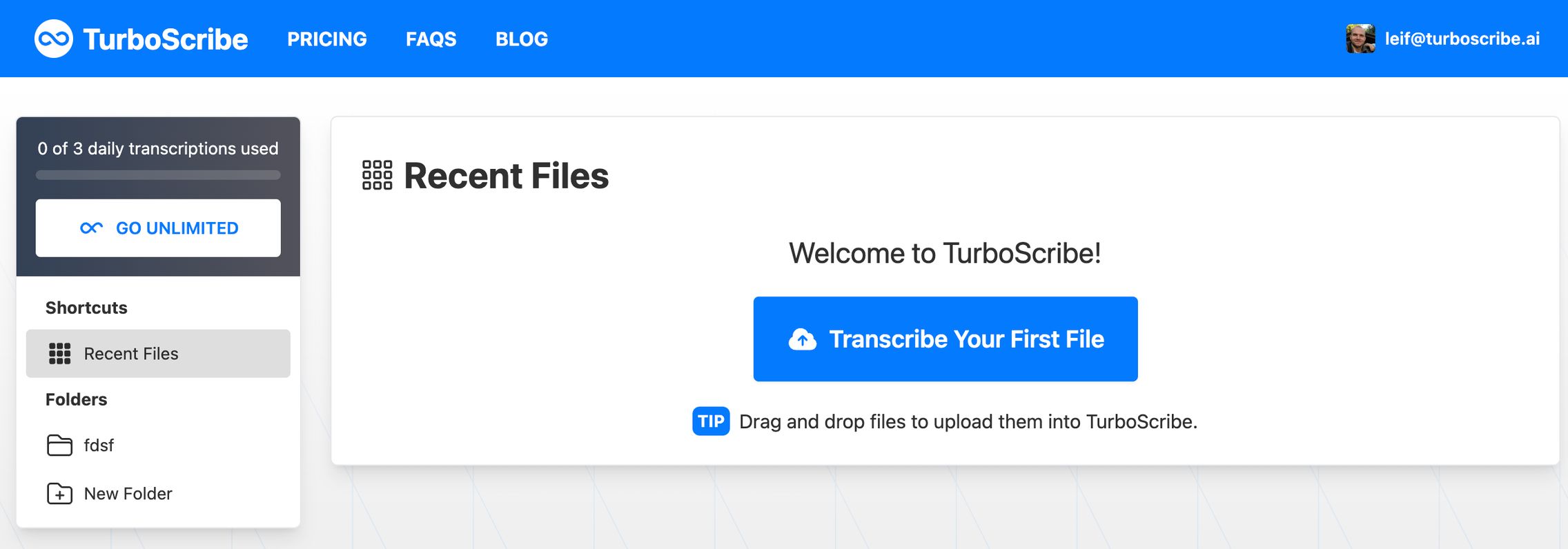
الخطوة 2: قم برفع ملفك.
يمكنك إما سحب وإفلات ملف أو النقر على "تصفح الملفات" لاختيار ملف.
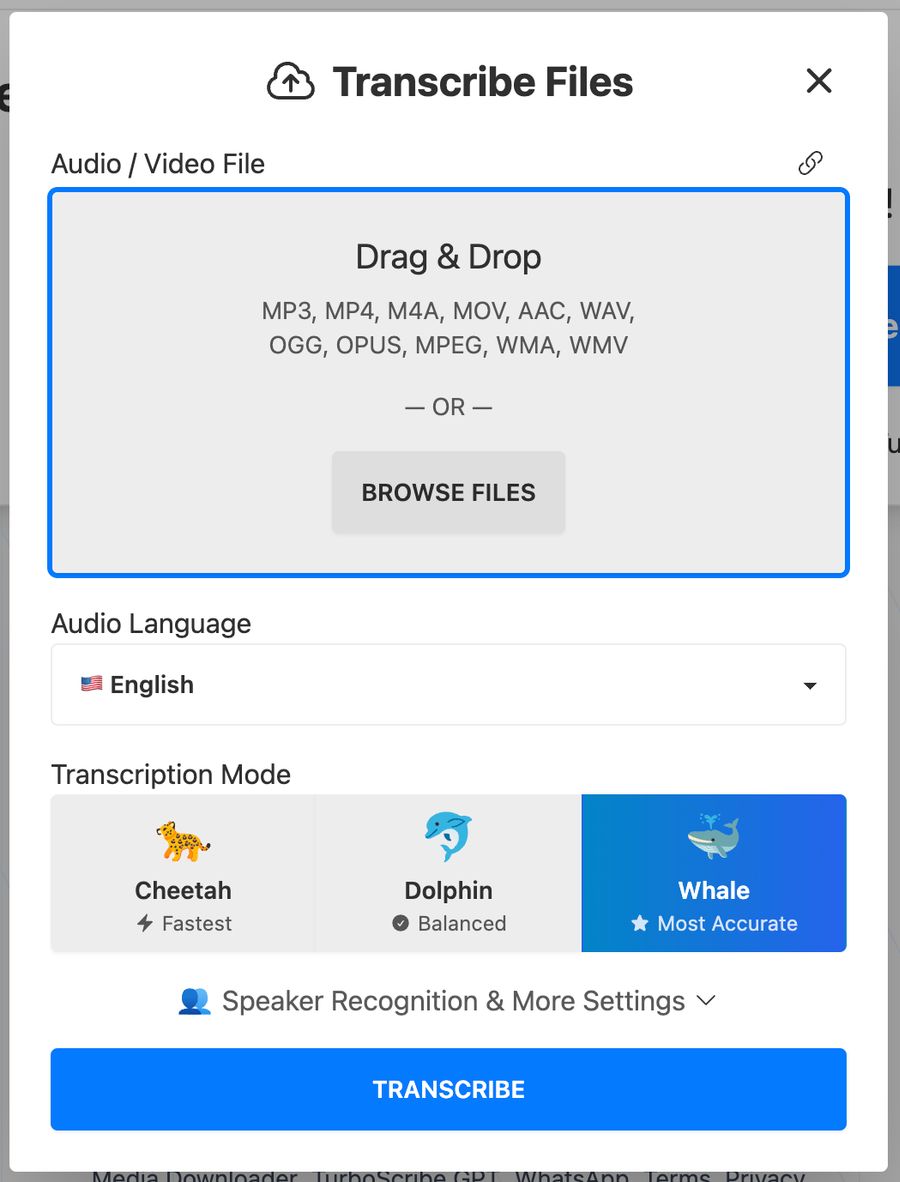
الخطوة 3 (اختيارية): اضبط أي إعدادات مثل "لغة الصوت" أو "التعرف على المتحدثين".
يجب عليك ضبط "لغة الصوت" على اللغة المنطوقة في ملف الصوت أو الفيديو الخاص بك. إذا كان باللغة الإنجليزية، اختر "الإنجليزية". إذا كان بالفرنسية، اختر "الفرنسية".
الخطوة 4: انقر على زر "نسخ" الأزرق.
الآن بعد أن انتهى رفع ملفك، انقر على زر "نسخ" الأزرق في أسفل نافذة الرفع. سنبدأ في نسخ ملفك على الفور.

سيظهر ملفك في لوحة التحكم الخاصة بك ويبدأ النسخ.
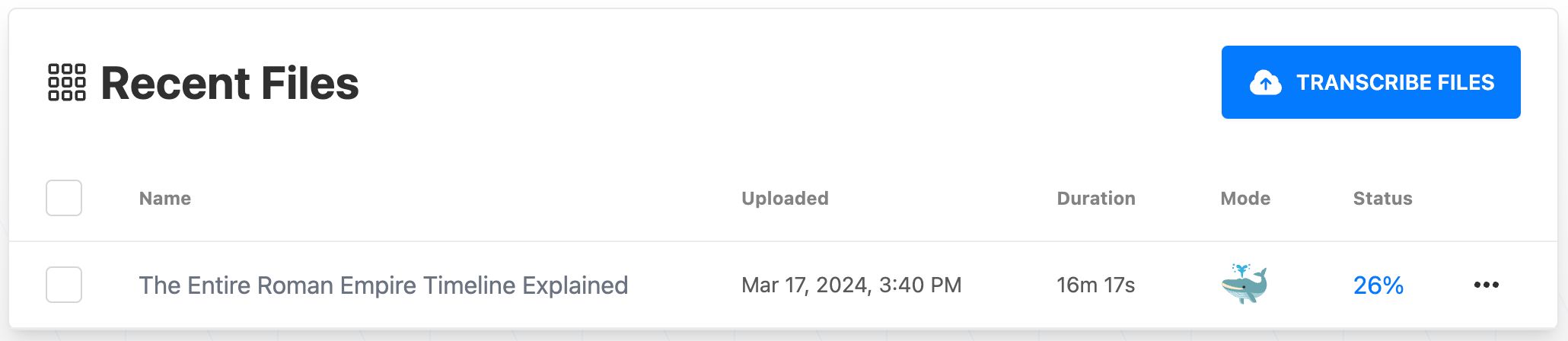
عند اكتماله، انقر على ملفك لفتح النص المنسوخ. هذا كل شيء!
اقرأ المقال الكامل بدء الاستخدام مع TurboScribe أو شاهد الفيديو التعليمي أدناه:
أواجه مشكلة في رفع الملفات الكبيرة.
الحد الأقصى لحجم الملف هو 5 جيجابايت (خمسة جيجابايت). إذا قمت برفع ملفات أكبر من 5 جيجابايت، ستتلقى رسالة الخطأ "حجم الملف كبير جدًا".
إذا كنت تحاول رفع ملف كبير وتلقيت رسالة "خطأ في الرفع"، فمن المحتمل أن اتصال الإنترنت الخاص بك قد منع رفع ملفك. بعض اتصالات الإنترنت (مثل أماكن العمل والإنترنت العام وحتى بعض اتصالات الإنترنت المنزلية) تحاول منع رفع الملفات الكبيرة لتوفير عرض النطاق الترددي.
أحد الحلول هو تحويل ملفات الفيديو الكبيرة إلى تنسيق صوتي فقط (مثل MP3) على جهاز الكمبيوتر الخاص بك. وهذا له ميزة إضافية تتمثل في جعل عملية رفع الملفات الكبيرة أسرع بكثير على معظم اتصالات الإنترنت.
كيف يمكنني تفعيل التعرف على المتحدثين؟
إذا كنت ترغب في التمييز تلقائيًا بين المتحدثين في النص المنسوخ، يمكنك تفعيل خاصية التعرف على المتحدث. يمكن العثور على هذا الخيار تحت "التعرف على المتحدث وإعدادات إضافية" عند رفع الملف:

يمكنك إما تحديد عدد المتحدثين مسبقًا، أو اختيار "الكشف تلقائيًا". يمكن للكشف التلقائي تحسين التمييز بين المتحدثين (ولكنه قد يبالغ أحيانًا في تقدير عدد المتحدثين).
كيف يمكنني تحسين دقة النسخ؟
يؤدي TurboScribe أداءً جيدًا بشكل عام في مجموعة واسعة من اللغات ومستويات جودة الصوت، لكن دقة النسخ يمكن أن تختلف حسب جودة الصوت واللغة.
إذا كنت تواجه صعوبة مع ملف ما، هناك بعض الأدوات التي يمكنك تجربتها دائمًا:
استخدام أداة "استعادة الصوت": يمكن العثور عليها تحت "إعدادات إضافية" عند رفع الملف. تستخدم هذه الأداة الذكاء الاصطناعي لتحسين الكلام. يمكن أن يؤدي هذا أحيانًا إلى تحسين دقة النسخ عندما تواجه مشاكل.
استخدام أوضاع نسخ أخرى: يحتوي TurboScribe على 3 أوضاع للنسخ. يفضل معظم المستخدمين النسخ في وضع الدقة الأعلى، وهو وضع الحوت. يمكنك أيضًا تجربة النسخ في الوضعين الآخرين (الدلفين والفهد). على الرغم من أنها عادةً أقل دقة، إلا أنها يمكن أن تنتج نسخًا مختلفة.
إذا كنت تستخدم ميزة التعرف على المتحدثين وتواجه صعوبة في التمييز بين المتحدثين، يمكنك تغيير عدد المتحدثين إلى "الكشف تلقائيًا". يمكن أن يحسن هذا التمييز بين المتحدثين (ولكن يمكن أيضًا أن يبالغ في تقدير عدد المتحدثين).
ما هي أفضل طريقة لنسخ العديد من الملفات؟
يمكن لأعضاء الخطة غير المحدودة رفع ما يصل إلى 50 ملفًا في المرة الواحدة ويمكنهم تصدير النصوص بشكل مجمع بأي تنسيق مدعوم. نوصي أيضًا باستخدام المجلدات لتنظيم ملفاتك. يمكنك تصدير مجلد كامل دفعة واحدة (حتى 1,000 ملف) في المرة الواحدة.
إذا كنت تقوم بنسخ كميات كبيرة جدًا من ملفات الصوت أو الفيديو (أكثر من 24 ساعة من الصوت أو الفيديو يوميًا في المتوسط، أو أعلى 0.1% من الاستخدام)، فسنستخدم تحسينات مثل وضع الحجم الكبير لمساعدتك على نسخ أكبر قدر ممكن. يمكنك معرفة المزيد في دليل نسخ الكميات الكبيرة جدًا.
النص المنسوخ بلغة خاطئة.
هذا يحدث في معظم الأحيان لأن "لغة الصوت" تم ضبطها على لغة غير صحيحة عند رفع الملف.
على سبيل المثال، إذا كنت تقوم بنسخ صوت باللغة الألمانية، اضبط "لغة الصوت" على الألمانية للحصول على نص مكتوب باللغة الألمانية.
كيف أترجم النص المنسوخ؟
يوفر TurboScribe طريقتين لترجمة النص المنسوخ.
إذا كان لديك صوت بأي لغة وترغب في ترجمته إلى أي لغة أخرى: قم بتعيين "لغة الصوت" إلى اللغة المنطوقة في الملف الصوتي عند رفع الملف (مثل "الفرنسية" للكلام الفرنسي) وانقر على "نسخ".
بعد اكتمال نسخ ملفك، افتح النص المنسوخ وانقر على "ترجمة" في العمود الأيمن أثناء عرض النص. سيؤدي هذا إلى فتح أداة الترجمة، والتي يمكنك استخدامها لترجمة النص المنسوخ أو الترجمات إلى مئات اللغات.
إذا كان لديك صوت بغير الإنجليزية وترغب في ترجمته إلى الإنجليزية: أولاً، قم بتعيين "لغة الصوت" إلى اللغة المنطوقة في الصوت. ثم قم بتفعيل "النسخ إلى الإنجليزية" تحت "إعدادات إضافية" وانقر على "نسخ". سينتج عن هذا نص منسوخ باللغة الإنجليزية، دون أي خطوة ترجمة وسيطة.
يمكنك التجربة بحرية لمعرفة ما يناسب محتوى الصوت والفيديو الخاص بك بشكل أفضل.
الحساب وتسجيل الدخول
المساعدة! اختفى وصولي إلى TurboScribe غير محدود!
هذا في معظم الأحيان لأنك مسجل الدخول بحساب أو عنوان بريد إلكتروني مختلف.
يرجى التحقق من البريد الإلكتروني الذي تلقيته عند إنشاء حسابك (العنوان هو "مرحبًا بك في TurboScribe!") للتأكد من أنك تستخدم نفس عنوان البريد الإلكتروني.
إذا كنت لا تزال تواجه مشكلة، أرسل بريدًا إلكترونيًا إلى leif@turboscribe.ai مع (1) الاسم الكامل على وسيلة الدفع الخاصة بك، (2) الأرقام الأربعة الأخيرة من بطاقتك الائتمانية، و(3) تاريخ ووقت آخر دفعة (من بطاقتك الائتمانية أو كشف حسابك المصرفي).
سيسمح لنا هذا بتحديد عنوان البريد الإلكتروني المرتبط بحسابك بسرعة وإعادتك للعمل!
كيف يمكنني إعادة تعيين كلمة المرور؟
انقر هنا. أو يمكنك زيارة إعدادات الحساب والنقر على "إعادة تعيين كلمة المرور".
إذا كنت مسجل الدخول باستخدام Google، يمكنك تحويل حسابك لاستخدام كلمة مرور (بدلاً من حساب Google) بالنقر على "التحويل إلى تسجيل الدخول بكلمة المرور".
كيف يمكنني تغيير عنوان بريدي الإلكتروني؟
قم بزيارة إعدادات الحساب وانقر على "تغيير عنوان البريد الإلكتروني". سنرسل رسالة تحقق إلى عنوان بريدك الإلكتروني الجديد. انقر على الرابط في البريد الإلكتروني لإتمام تغيير عنوان بريدك الإلكتروني.
كيف يمكنني حذف حسابي؟
قم بزيارة إعدادات الحساب وانقر على "حذف الحساب".
إذا قمت بحذف حسابك:
- سيتم إلغاء اشتراكك.
- سيتم حذف جميع ملفات الوسائط التي قمت برفعها.
- سيتم حذف جميع النصوص المنسوخة.
- سيتم حذف جميع المجلدات الخاصة بك.
- سيتم حذف حسابك.
الترجمات والتسميات التوضيحية
كيف يمكنني إضافة الترجمات أو التعليقات التوضيحية إلى الفيديو الخاص بي؟
بعد رفع الملف ونسخه، افتح النص المنسوخ وانقر على "تنزيل SRT". سيؤدي هذا إلى تنزيل ملف ترجمات SRT الذي يمكن استيراده في معظم مشغلات الفيديو وبرامج تحرير الفيديو.
كيف يمكنني تعديل الحد الأقصى لعدد الكلمات في كل سطر؟
انقر على "تنزيل SRT" وسيفتح مربع حوار يتيح لك تكوين الإعدادات التالية:
- الحد الأقصى للكلمات في كل مقطع: الحد الأقصى لعدد الكلمات في مقطع الترجمة. سيبدأ مقطع جديد بعد هذا العدد من الكلمات.
- المدة القصوى لكل مقطع (إعدادات متقدمة): المدة القصوى (بالثواني) في مقطع الترجمة. سيبدأ مقطع جديد بعد هذا العدد من الثواني.
- الحد الأقصى للأحرف في كل مقطع (إعدادات متقدمة): الحد الأقصى لعدد الأحرف النصية في مقطع الترجمة. سيبدأ مقطع جديد بعد هذا العدد من الأحرف.
- التقسيم الذكي للجمل (إعدادات متقدمة): إذا تم تفعيله (الإعداد الافتراضي)، سيبدأ مقطع جديد في بداية كل جملة.
لا يمكن للنصوص التي تم تحريرها أو التي تحتوي على تسميات المتحدثين استخدام إعدادات التقسيم المخصصة ما لم تقم بإعادة تقسيمها أولاً. يمكنك إعادة تقسيم النص بالنقر على "تحرير النص" (في العمود الأيمن أثناء عرض النص) ثم النقر على "إعادة التقسيم".
المدفوعات والفواتير
كيف يمكنني إضافة معلومات إضافية (مثل اسم الشركة) على فواتيري؟
قم بزيارة إعدادات الحساب، وانقر على تنزيل الفواتير، ثم انقر على "تحديث معلومات الفاتورة".
يمكنك تحديد اسم الشركة أو العنوان أو المعلومات الضريبية التي ترغب في ظهورها على جميع فواتيرك.
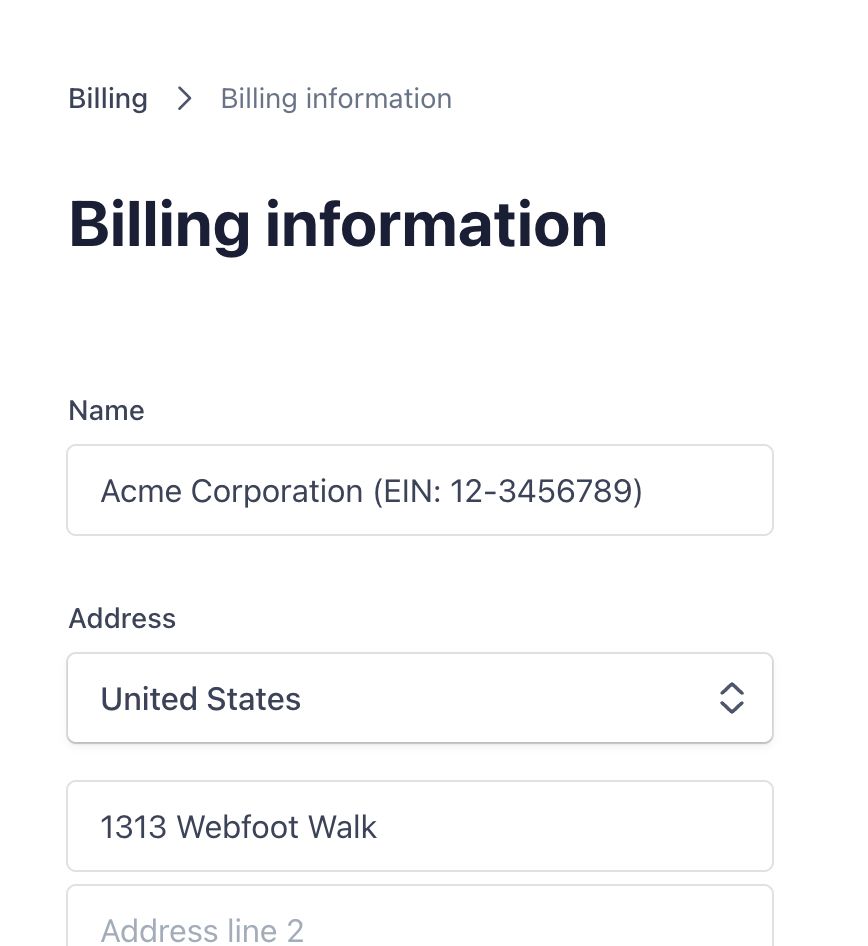
بعد ذلك، ستتضمن جميع الفواتير التي تقوم بتنزيلها (بما في ذلك الفواتير السابقة) تلقائيًا أي معلومات قمت بتحديدها.
كيف يمكنني التبديل من الفوترة الشهرية إلى الفوترة السنوية؟
إذا كنت ترغب في التحويل إلى الفوترة السنوية للحصول على توفير بنسبة 50%، يمكنك القيام بذلك عن طريق زيارة إعدادات الحساب والنقر على وفر 50% مع الفوترة السنوية. سيتم تعديل خطتك تلقائيًا بشكل نسبي للفترة الحالية للفوترة.
كيف يمكنني إلغاء اشتراكي؟
قم بزيارة بوابة الدفع (أو عبر "إعدادات الحساب" > "إدارة الاشتراك") وانقر على "إلغاء الخطة".
كيف يمكنني تنزيل الفواتير والإيصالات؟
يمكنك النقر هنا أو زيارة "إعدادات الحساب" > "تنزيل الفواتير".
الأمن والخصوصية
هل بياناتي خاصة وآمنة؟
نعم. جميع النصوص المنسوخة وملفات الوسائط الخاصة بك مشفرة أثناء تخزينها. نحن نستخدم خوارزميات تشفير قياسية في الصناعة، مثل AES-256، لتشفير بياناتك أثناء تخزينها. أنت فقط من يمكنه الوصول إلى ملفاتك ونصوصك المنسوخة.
يمكنك معرفة المزيد في الأسئلة الشائعة حول الخصوصية والأمان.